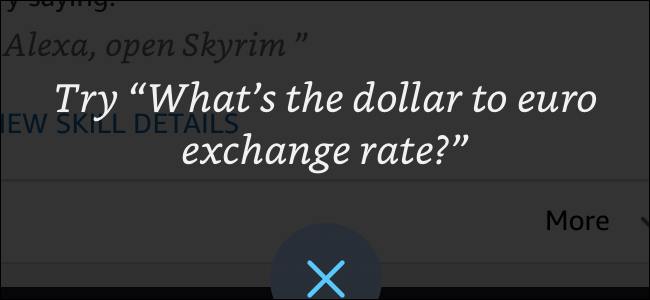Ak používate zariadenie Amazon Echo na pridávanie položiek do svojho nákupného zoznamu, ale nie ste v blízkosti svojho Echo, existujú ďalšie spôsoby, ako pridať položky do zoznamu, nielen pomocou hlasu.
Na Amazonovom ekosystéme je to skveléväčšina všetkého, čo je uložené na vašom Echo, je tiež uložená v cloude a synchronizovaná s ostatnými zariadeniami a službami. Váš nákupný zoznam teda nie je iba vo vašom Echo, ale je tiež v telefóne a na webe. Tu sú všetky rôzne spôsoby, ako môžete veci pridať do svojho nákupného zoznamu Alexa.
Používanie hlasu

Toto je možno najjednoduchší a najpriamejší spôsob pridávania vecí do nákupného zoznamu na Amazon Echo. Musíte len povedať: „Alexa, pridaj (položku) do môjho nákupného zoznamu.“
súvisiace: Ako ovládať svoje Amazon Echo odkiaľkoľvek pomocou telefónu
aktualizácia: V septembri 2018 spoločnosť Amazon pridala túto možnosťpridajte do svojho nákupného zoznamu viacero vecí naraz pomocou hlasu. Teraz môžete povedať niečo ako „Alexa, pridajte do môjho nákupného zoznamu vajcia, mlieko a maslo“, aby ste všetky tieto veci pridali naraz ako samostatné položky na zozname.
Môžete sa tiež opýtať Echo: „Alexa, čo je v mojom nákupnom zozname?“ a teraz prečíta všetko, čo máte na zozname.
Ak nie ste doma alebo nie ste v blízkostiv Amazon Echo, stále môžete pomocou hlasu pridávať položky do svojho nákupného zoznamu pomocou aplikácie s názvom Roger. Máme dôkladného sprievodcu, ktorý vás prevedie procesom používania Amazon Echo odkiaľkoľvek.
Prostredníctvom aplikácie Alexa
Ak by ste radšej nehovorili s aplikáciami tretích strán na ovládanie svojej echo z diaľky, stále môžete do svojho nákupného zoznamu niečo pridať pomocou aplikácie Alexa v telefóne.
Stačí len otvoriť aplikáciu a začať klepnutím na tlačidlo ponuky v ľavom hornom rohu obrazovky.

Potom vyberte možnosť „Nákupy a zoznamy úloh“.
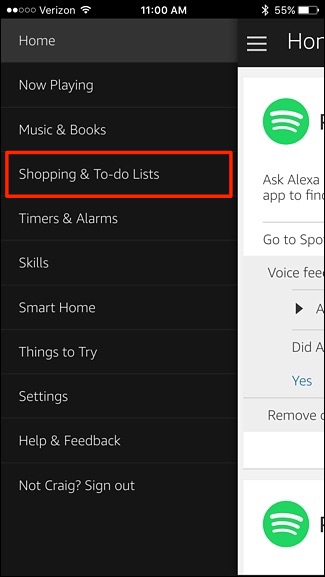
Klepnite dovnútra textového poľa v hornej časti vedľa ikony plus.

Zadajte položku a klepnutím na ikonu plus ju pridajte do svojho nákupného zoznamu.

Prostredníctvom webovej stránky Amazon
Do svojho nákupného zoznamu Alexa môžete tiež pridať položky z webových stránok Amazonu v ľubovoľnom webovom prehliadači. Prejdite na Amazon.com a prihláste sa do svojho účtu, ak ešte nie ste.

Potom sa vráťte na domovskú stránku a umiestnite kurzor myši na položku „Zoznamy“ v pravom hornom rohu okna.

Kliknite na „Nákupný zoznam Alexa“.
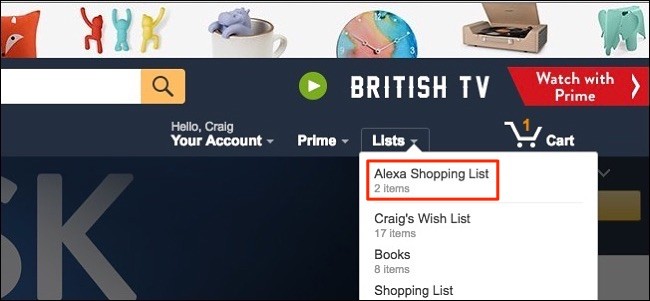
Kliknite do vnútra textového poľa v hornej časti, kde je nápis „Pridať položku“.

Zadajte položku a potom kliknite na „Pridať doNákupný zoznam “napravo. Položka sa pridá do vášho nákupného zoznamu a objaví sa aj v aplikácii Alexa, ako aj na Echo, keď sa spýtate Alexa, čo je na vašom nákupnom zozname.

Bonus: Automatizácia úloh pomocou nákupného zoznamu
Pomocou svojho nákupného zoznamu Alexa môžete automatizovaťvšetky druhy úloh využívajúcich službu nazývanú IFTTT. Máme dôkladného sprievodcu o tom, ako ho nastaviť a vytvoriť recepty, ale s kanálom Amazon Alexa na IFTTT môžete mať určité veci vždy, keď niečo pridáte do svojho nákupného zoznamu alebo kedykoľvek požiadate Alexu, aby vám prečítal váš nákupný zoznam ,
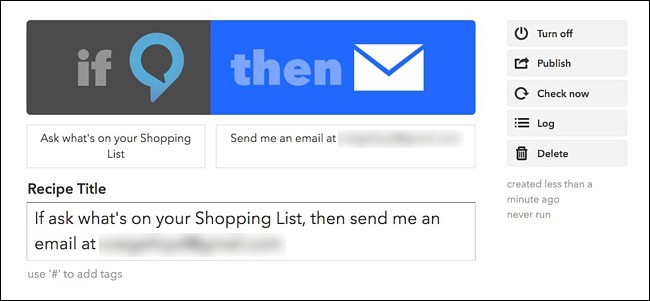
Napríklad sme písali o tom, ako môžete odosielaťváš nákupný zoznam Alexa do vášho e-mailu, keď budete pripravení na obchod, takže opýtaním sa Alexa, čo je na vašom nákupnom zozname, sa spustí akcia na IFTTT a zoznam sa odošle na vašu e-mailovú adresu.
Toto je len príklad z mnohých, takže sa určite pozrite na IFTTT a hrajte si s rôznymi akciami, ktoré môžete urobiť.